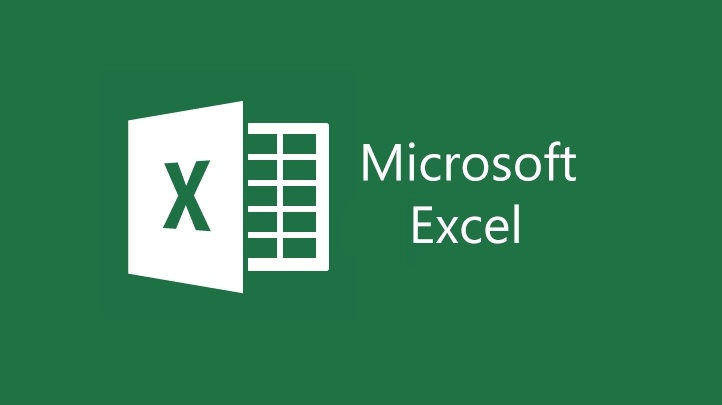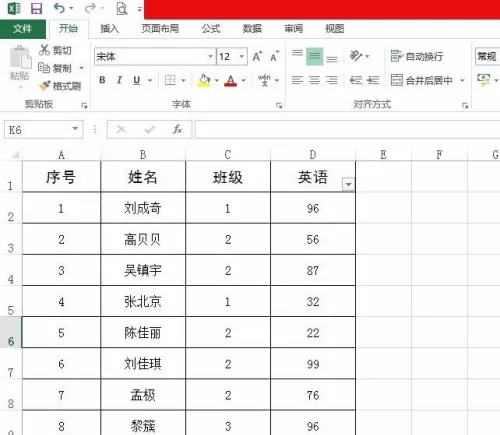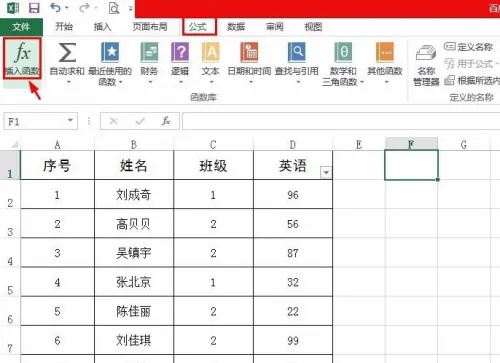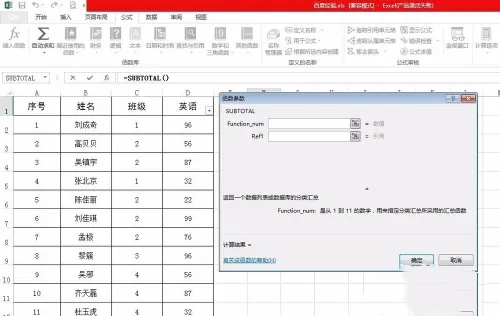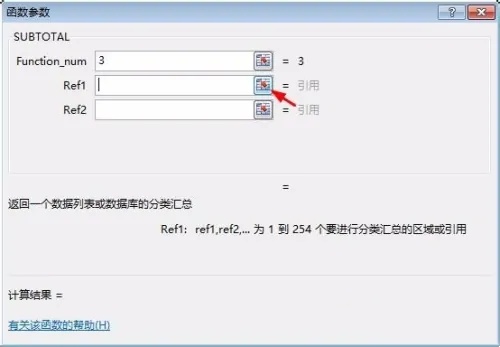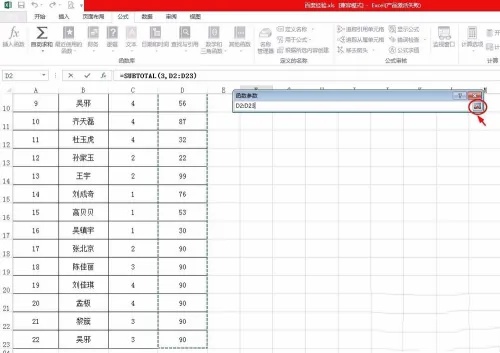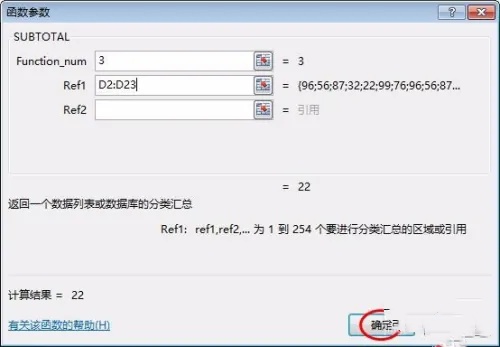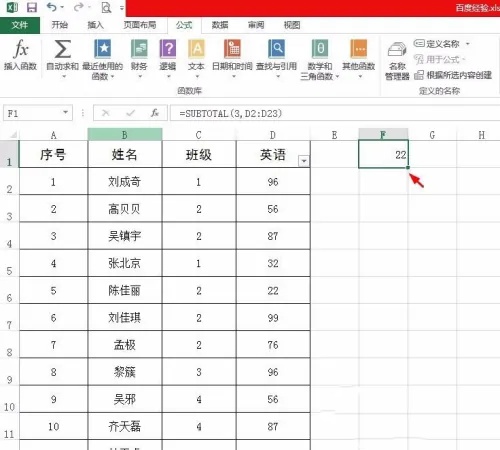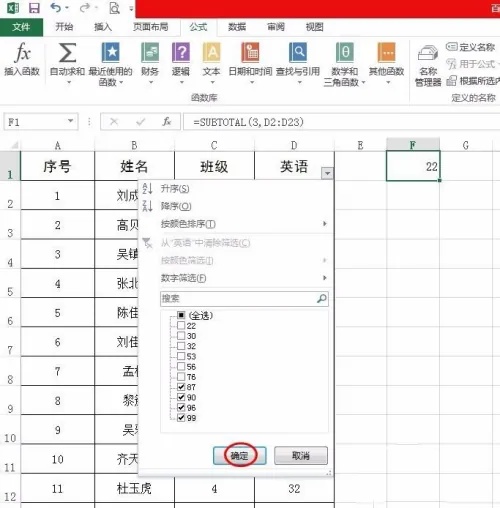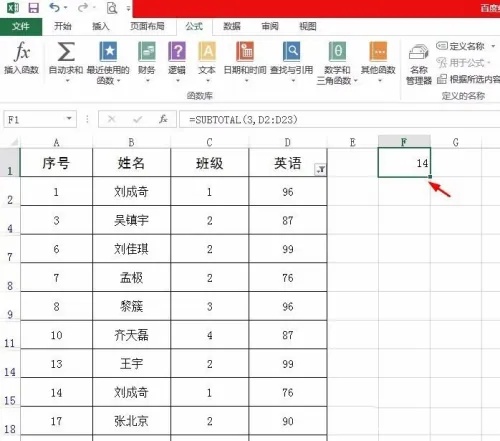Excel 2013是微软公司推出的一款功能全面的电子表格程序,它不仅提供了创建基本表格的功能,还集成了众多数据处理和分析工具。在这些工具中,筛选功能是一项基础而有效的工具,它使得用户能够迅速从大量数据中提取出所需的信息。本文将向你展示如何在Excel 2013中利用筛选功能来显示符合特定条件的数据数量。
如何在Excel 2013中使用筛选功能来显示数量?
1.打开工作表:启动Excel 2013并打开包含需要筛选数据的工作表。
2.选择数据单元格:点击包含数量数据的单元格,然后在菜单栏中选择“公式”选项,点击“插入函数”。
3.选择函数:在弹出的“插入函数”对话框中,找到并选择“SUBTOTAL”函数。
4.设置函数参数:在函数参数对话框中,将Function_num设置为3(这表示计算非空单元格的数量),然后点击确定。
5.选择数据区域:在弹出的选择框中,选择你想要计算数量的单元格区域,点击确定。
6.查看结果:完成上述步骤后,所选单元格将显示当前筛选列的非空单元格数量。
7.自动更新数量:当你对数据进行筛选操作时,单元格中显示的数量将自动更新以反映当前筛选后的数据量。
通过以上步骤,你可以学会在Excel 2013中使用筛选功能来显示特定条件下的数据数量。这项技能对于进行数据分析和制作报表来说非常有用,能够帮助你更高效地管理和分析数据。Excel 2013的筛选功能不仅简单易用,而且功能强大,是每位Excel用户都应该掌握的基本技巧之一。
中文驱动(https://www.zwqd.com)